von Martin Brinkmann am 14. November 2021 in Windows 11-Hilfe – Keine Kommentare
Einige Anwendungen und Spiele starten im Vollbildmodus, wenn sie auf Windows 11-Geräten gestartet werden, während andere dies nicht tun. Einige der letzteren unterstützen möglicherweise den Vollbildmodus, z. durch Umlegen eines Schalters in den Einstellungen oder über eine Tastenkombination. Die meisten Browser unterstützen zum Beispiel die Tastenkombination F11, um den Vollbildmodus umzuschalten.
Was aber, wenn Sie den Vollbildmodus für eine App oder ein Spiel aktivieren möchten, die diese Optionen nicht unterstützt? Oder deaktivieren Sie es für eine Anwendung, die automatisch im Vollbildmodus gestartet wird?
Nicht alle Programme unterstützen einen dedizierten Vollbildmodus. Thunderbird zum Beispiel, der Open-Source-E-Mail-Client, unterstützt es nicht. Sie können zwar die Schaltfläche zum Maximieren verwenden, um das Thunderbird-Fenster auf dem Desktop zu maximieren, Sie können die App jedoch nicht im Vollbildmodus starten.
Microsoft Store-Anwendungen, einschließlich derjenigen, die nativ in Windows 11 enthalten sind, werden unterstützt normalerweise im Vollbildmodus, auch wenn Sie möglicherweise Probleme beim Starten haben, da es normalerweise keine Schaltfläche dafür gibt.
WERBUNG
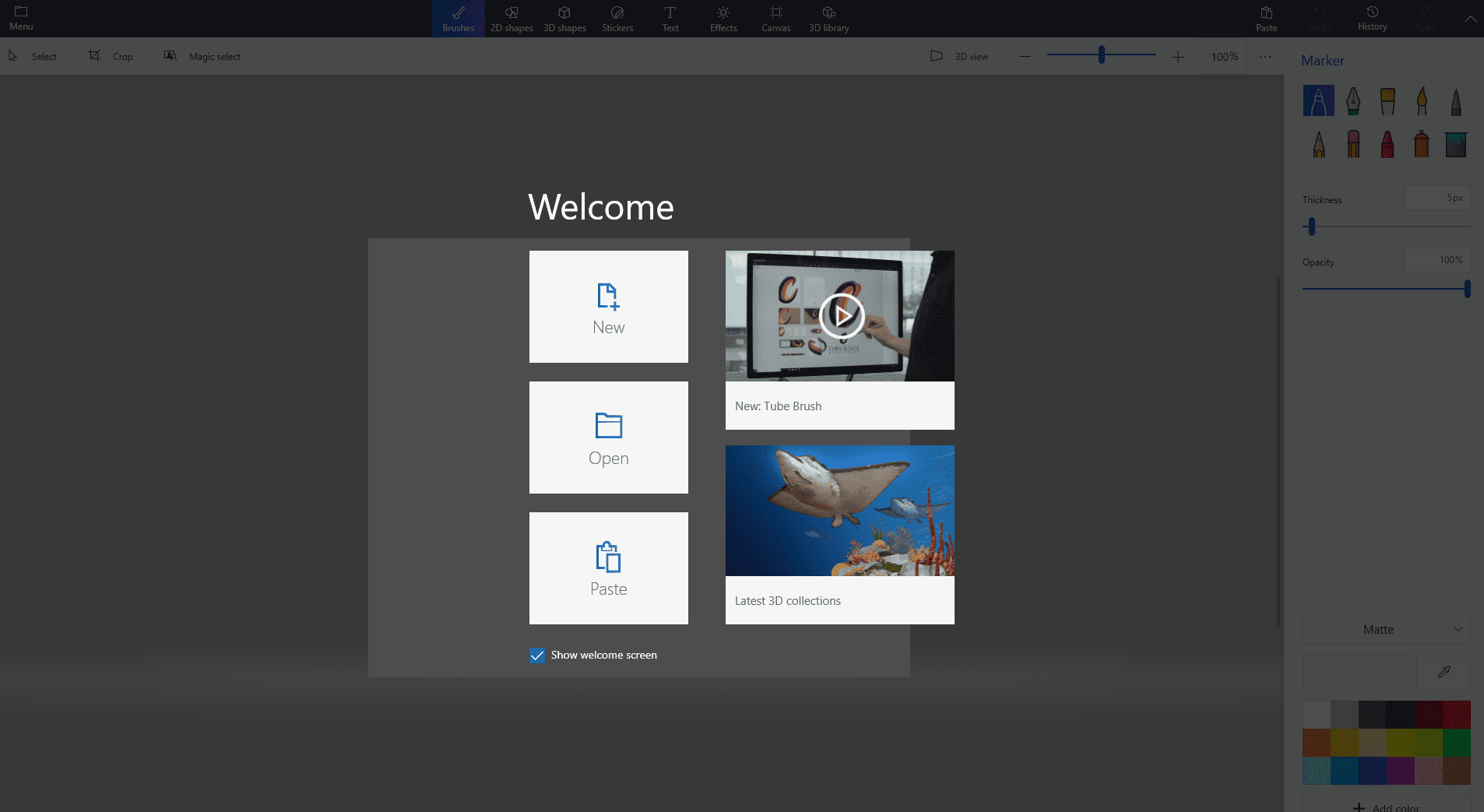
Was Sie dafür benötigen, ist die Tastenkombination Windows-Shift-Enter. Microsoft hat die Verknüpfung zu Windows 10 hinzugefügt und sie in Windows 11 beibehalten.
Probieren Sie es aus: Starten Sie die Paint 3D-Anwendung, stellen Sie sicher, dass es das aktive Fenster ist, und führen Sie die Tastenkombination aus. Das Fenster wechselt in den Vollbildmodus. Führen Sie die Verknüpfung erneut aus, und der Vollbildmodus wird beendet und Sie befinden sich wieder im normalen Ansichtsmodus.
Diese Verknüpfung funktioniert für die meisten Microsoft Store-Anwendungen, aber es gibt Ausnahmen, insbesondere bei der jüngsten Zunahme von Win32-Programmen wie B. Firefox, die ihren Weg in den Store gefunden haben.
WERBUNG
Notepad unterstützt die Verknüpfung nicht, Calculator jedoch. Es ist definitiv ein Trial-and-Error-Prozess, um das herauszufinden.
Diese spezielle Version des Vollbildmodus ist nicht so streng wie diejenige, die aus Spielen und einigen anderen Anwendungen bekannt ist. Wenn Sie den Mauszeiger über den Taskleistenbereich bewegen, werden Sie feststellen, dass dieser angezeigt wird. Es ermöglicht Ihnen, mit anderen Programmen über die Taskleiste oder das Startmenü zu interagieren, ohne den Vollbildmodus zu verlassen. Die Titelleiste des Fensters wird auch in diesem Modus angezeigt, wenn Sie den Mauszeiger an den oberen Bildschirmrand bewegen.
Für normale Anwendungen und Spiele kann der Vollbildmodus mit Alt-Enter umgeschaltet werden. Es funktioniert jedoch nicht die ganze Zeit. Bei Browsern können Sie F11 verwenden, um den Vollbildmodus umzuschalten.
WERBUNG
Die Tastenkombination Windows-Umschalt-Eingabe funktioniert für die meisten Windows 11-Anwendungen. Ein Nachteil ist, dass die Esc-Taste zum Verlassen des Vollbildmodus nicht unterstützt wird. Sie müssen die Verknüpfung erneut verwenden oder die Fenstersteuerung verwenden, indem Sie den Mauszeiger nach oben bewegen und dort aktivieren, z. die Schaltfläche zum Minimieren.
Jetzt: Gibt es Apps oder Spiele, die Sie lieber im Vollbildmodus ausführen?
WERBUNG